Windows 11 のファイル エクスプローラーから Android スマートフォンのファイルにアクセスする方法
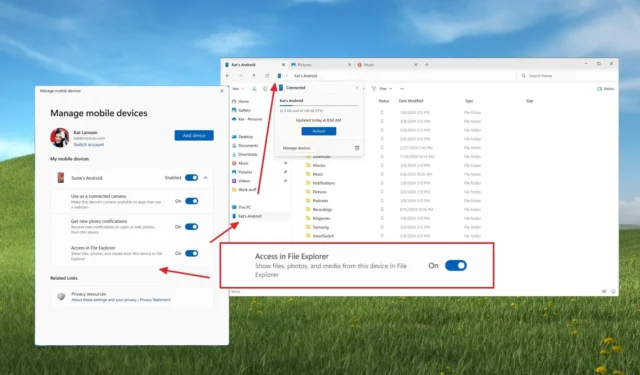
- Windows 11 で Android スマートフォンのファイルにアクセスするには、「モバイル デバイス」機能を使用して接続を構成し、 「ファイル エクスプローラーでアクセス」をオンにして、 「ファイル エクスプローラー」を開き、左側のペインから Android スマートフォンをクリックします。
Windows 11 では、ファイル エクスプローラーから利用できる便利なオプションを使用して、Android ファイルにアクセスできるようになりました。このガイドでは、このタスクを実行する方法について説明します。ファイル エクスプローラーから Android フォンのファイルにアクセスすることは以前から可能でしたが、USB ケーブルでフォンを接続し、USB 経由でのファイル転送を許可するようにフォンの設定を変更する必要があったため、面倒なプロセスでした。
Google は、Windows 11 および 10 デバイス向けの Nearly Share サポートも導入しましたが、これは携帯電話からコンピューターにドキュメントや画像を送信することに限られています。新しいアプローチでは、 Windows 11 の「Windows にリンク」アプリと「モバイル デバイスの管理」機能を使用して Android 携帯電話に接続します。この初期プロセスが完了すると、携帯電話がファイル エクスプローラーのナビゲーション ウィンドウに別のアイテムとして表示され、写真やほぼすべてのファイルに簡単にアクセスできるようになります。
この機能は、スマートフォン上のファイルにアクセスする前に、Android 11 以降のリリースで動作します。「Link to Windows」アプリのベータ バージョン 1.24071 以上と、Windows Insider Program チャネルのいずれかに登録されたデバイスが必要です。
このガイドでは、ファイル エクスプローラーを使用してファイルにアクセスできるように、Windows 11 で Android スマートフォンを設定する手順を説明します。
Windows 11 のファイル エクスプローラーを使用して Android スマートフォンのファイルにアクセスする
Windows 11 のファイル エクスプローラーを使用して Android スマートフォンのファイルにアクセスするには、次の手順に従います。
-
Windows 11 で設定を開きます。
-
Bluetoothとデバイスをクリックします。
-
[モバイル デバイス]ページをクリックします。
-
「この PC がモバイル デバイスにアクセスできるようにする」トグル スイッチをオンにします。
-
[デバイスの管理]ボタンをクリックします。
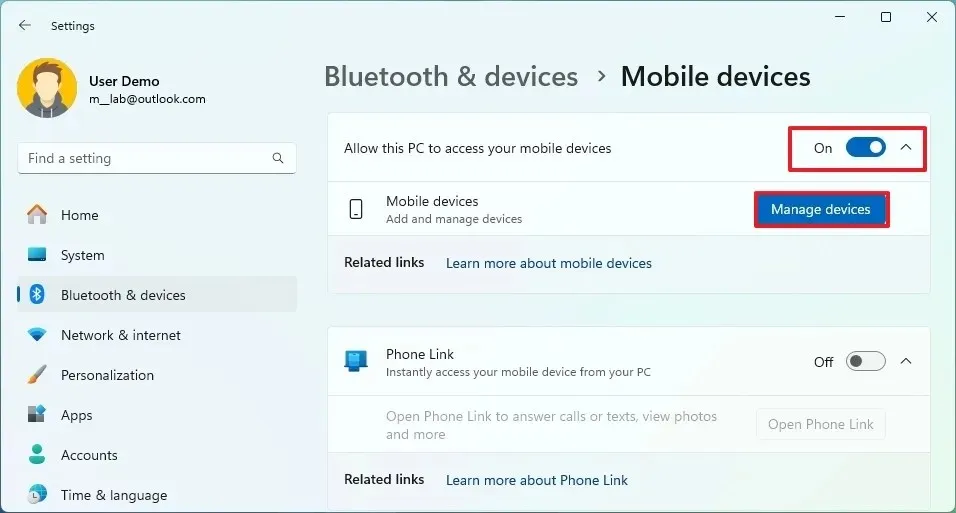 注意:この機能を初めて設定する場合は、「インストール」ボタンをクリックして必要なコンポーネントをダウンロードしてください。
注意:この機能を初めて設定する場合は、「インストール」ボタンをクリックして必要なコンポーネントをダウンロードしてください。 -
「モバイルデバイスの管理」アプリから「デバイスの追加」ボタンをクリックします。
- Android スマートフォンでバーコードをスキャンして接続を完了します。ベータ プログラムに参加するオプションは、Google Play ストアのアプリ ダウンロード ページで見つかります。
-
電話のトグルスイッチをオンにします(該当する場合)。
-
「ファイルエクスプローラーでアクセス」トグルスイッチをオンにします(該当する場合)。
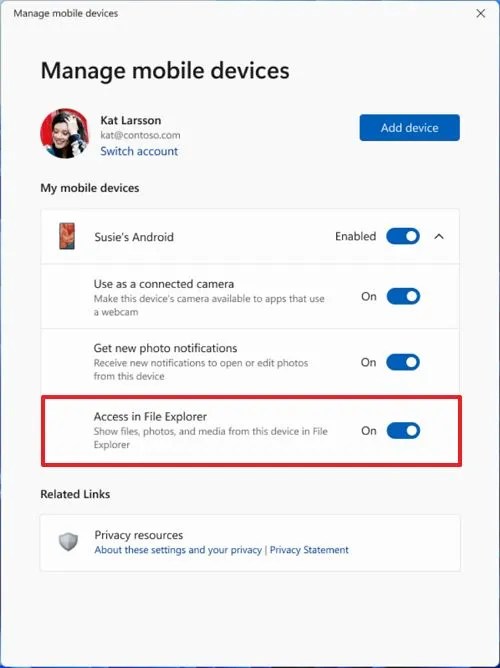
ファイルエクスプローラーのオプションでアクセス / 画像: Microsoft -
Windows 11 でファイル エクスプローラーを開きます(Windows キー + E)。
-
左側のナビゲーション ペインからAndroidスマートフォンをクリックします。
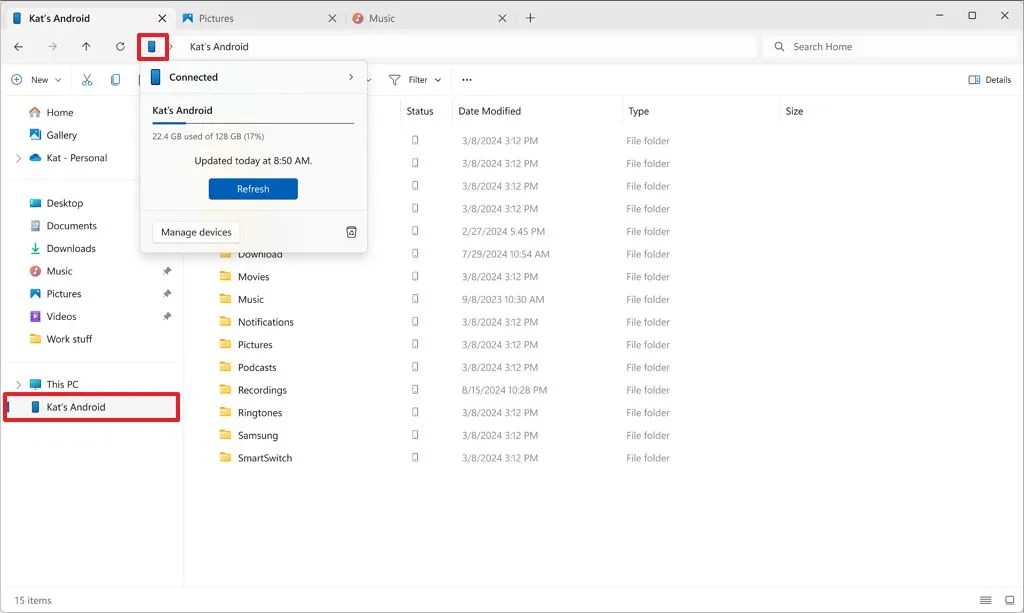
Android アクセスを備えたファイル エクスプローラー / 画像: Microsoft -
必要に応じて、Android ストレージから Windows 11 ストレージにファイルを参照してコピーします。
-
(オプション) アドレスバーの電話アイコンをクリックすると、デバイスの状態とストレージの使用状況を表示し、ごみ箱にアクセスできます。
手順を完了すると、Android スマートフォンからコンピューターへ、あるいはその逆方向にファイルを表示したり転送したりできるようになります。
「ファイル エクスプローラーでアクセス」トグル スイッチが表示されない場合は、Microsoft が段階的に展開しているため、この機能はまだ利用できません。
この機能はまだ開発中であり、すべてが期待どおりに動作するとは限らないことに注意することが重要です。Microsoftは、Windows ではごみ箱内のファイルは 30 日間保持されると表示されますが、Android では 5 日後にゴミ箱内のファイルが消去されると指摘しています。
また、携帯電話で削除したファイルを消去しても、ファイル エクスプローラーに表示されない場合があります。さらに、Windows 11 から携帯電話のファイルに対して行った操作が携帯電話に同期されない場合があります。簡単な解決策は、Windows 11 からサインアウトして再度サインインすることです。
これは、 「デバイスの管理」機能に含まれるAndroid から Windows への機能ではありません。また、Windows 11 で携帯電話のカメラをウェブカメラとして使用したり、デスクトップで携帯電話からの写真通知を受信したりできます。
この機能についてどう思いますか?コメントで教えてください。



コメントを残す